이메일 구독을 효과적으로 관리하기 위한 5가지 팁
게시 됨: 2022-05-09받은 편지함. 친구, 가족 및 즐겨찾는 제공업체에서 보낸 가장 최근의 모든 이메일을 보관할 수 있는 곳입니다.
일반적으로 좋아하는 잡지의 주간 뉴스레터에서 지난 주에 발행한 흥미로운 내용을 메일로 보내거나 좋아하는 전자 상거래 시장에서 엄청난 할인을 제공하는 이메일을 싫어하지 않을 것입니다.
그러나 전혀 공감하지 않는 불필요한 이메일을 계속 받는다면 어떻게 될까요? 당신은 그런 이메일을 계속 받고 싶지 않을 것입니다, 그렇죠?
당신이 우리와 같다면 적어도 한 번은 받은 편지함에 도달하는 순간 일시 중지했을 것입니다. 읽지 않은 메시지의 긴 목록과 뉴스레터 구독 알림의 무리가 표시됩니다. 거의 알지 못하는 브랜드나 관심 없는 서비스에서 보낸 수십 개의 마케팅 이메일.
이메일 받은 편지함처럼 들리면 걱정할 필요가 없습니다. 이메일 구독을 관리하고 받은 편지함을 깔끔하게 정리하는 방법에 대한 효과적인 팁과 전략이 있습니다. 받은편지함을 다시 관리해 보겠습니다.
이메일 받은 편지함을 깔끔하게 유지해야 하는 이유
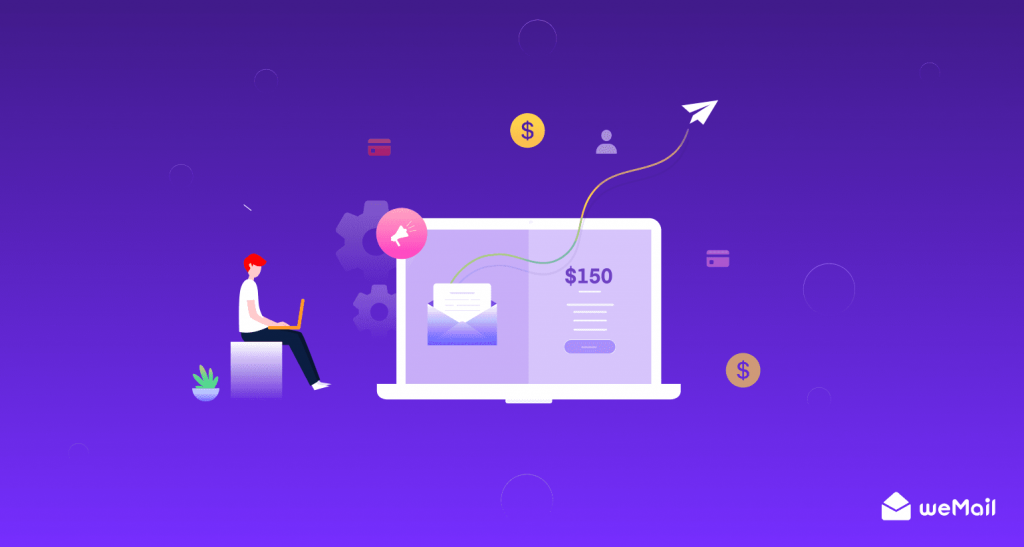
우리 모두는 이메일과 애증의 관계를 가지고 있습니다. 우리는 친구와 가족으로부터 이메일을 받는 것을 좋아하지만 시간을 낭비하는 원치 않는 스팸 이메일은 싫어합니다. 그러나 이것이 받은 편지함을 정리해야 하는 유일한 이유는 아닙니다.
이메일 계정에 여러 폴더가 있고 이메일을 정기적으로 삭제하더라도 받은 편지함이 여전히 지저분하고 어수선할 수 있습니다.
받은 편지함을 정리해야 하는 몇 가지 이유는 다음과 같습니다.
- 받은 편지함을 막는 이메일이 너무 많습니다.
- 시간을 절약하고 가장 중요한 전자 메일을 쉽게 찾고 매우 빠르게 응답할 수 있습니다.
- 관심 있는 이메일을 열 가능성이 더 높습니다.
- 산만함과 지연을 방지합니다.
- 일상 업무의 생산성을 높여줍니다.
- 가장 중요한 이메일을 쉽게 찾고 매우 빠르게 응답할 수 있습니다.
- 그것은 당신의 이메일 저장 공간을 절약합니다.
- 스팸 이메일을 피하는 데 도움이 됩니다.
이제 정리가 완료되었으므로 받은편지함을 보다 효과적으로 관리하여 받은편지함을 깔끔하게 정리할 수 있는 팁을 공유해 보겠습니다.
이메일 구독을 관리하는 방법에 대한 5가지 효과적인 팁
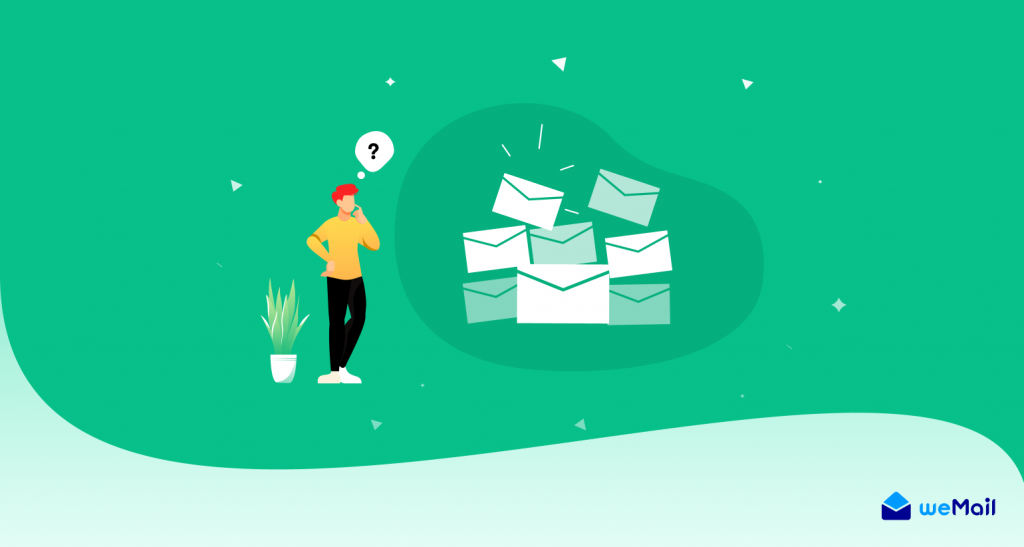
매일 너무 많은 이메일을 받고 받은 편지함을 열어야 한다는 생각에 압도되십니까? 도와드리겠습니다. 이제 매일 수신하는 이메일의 수를 줄이고 받은 편지함을 귀하의 관심사에 맞게 만드는 데 사용할 수 있는 효과적인 팁을 공유합니다.
1. 작업별 이메일 주소 생성
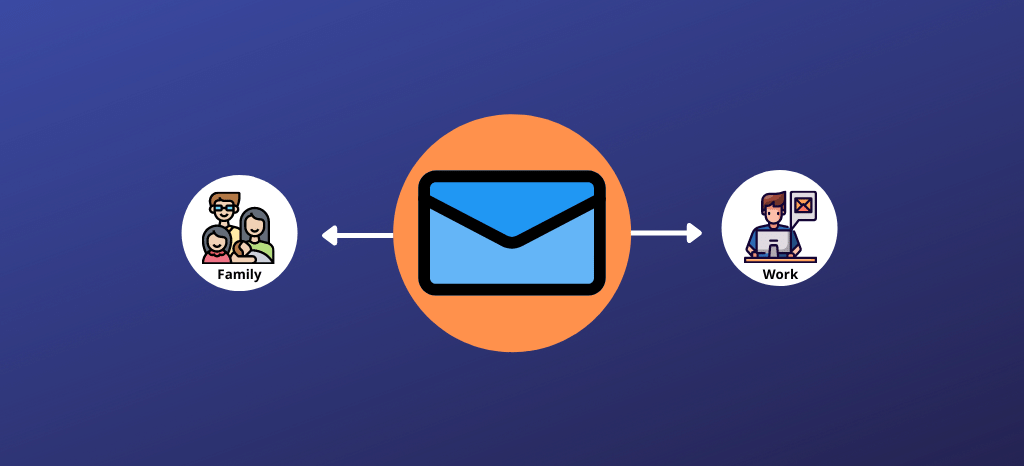
이메일 관리에 대해 진지하게 생각하고 싶다면 실제로 수신하는 이메일에 대해 더 선택해야 합니다. 기본 이메일 주소를 깔끔하고 체계적으로 유지하는 한 가지 방법으로 작업별 이메일 주소를 별도로 만들 수 있습니다.
우리는 무엇을 의미합니까?
예를 들어, 모든 온라인 쇼핑 주문과 흥미로운 뉴스레터 구독을 위한 하나의 이메일 주소와 개인 서신을 위한 다른 하나의 이메일 주소가 있을 수 있습니다. 직장 또는 업무용 이메일 주소도 유지할 수 있습니다. 이렇게 하면 쇼핑 주소로 정크 메일을 받았을 때 받은 편지함이 개인 이메일로 복잡해지지 않습니다. 또한 매우 중요한 업무용 이메일은 항상 손이 닿는 곳에 있습니다.
좋은 점은 Gmail 및 기타 최고의 제공업체를 통해 여러 이메일 계정을 무료로 쉽게 만들 수 있다는 것입니다.
2. 받은 편지함을 건너뛰도록 뉴스레터 자동 필터링

Gmail 또는 기타 유사한 이메일 서비스 제공업체에서 필터를 만들어 수신 메일이 정렬되고 라벨이 지정되는 방식을 자동으로 관리할 수 있습니다. 이렇게 하면 받은 편지함을 덜 혼잡하게 유지하는 데 도움이 됩니다. 메시지를 보낸 사람, 메시지 제목 또는 본문에 나타나는 키워드 등을 기준으로 메시지를 필터링할 수 있습니다.
사용 가능한 가장 인기 있는 이메일 서비스인 Gmail에서 이메일에 레이블을 지정하는 방법을 보여 드리겠습니다. Gmail에서 라벨을 사용하여 이메일을 분류할 수 있습니다. 라벨로 검색도 가능합니다.
- 지메일을 엽니다.
- 오른쪽 상단에서 설정 아이콘 > 모든 설정 보기 를 클릭 합니다 .
- 레이블 탭을 클릭합니다.
- 레이블 섹션으로 스크롤하고 새 레이블 만들기를 클릭합니다.
- 레이블 이름을 입력하고 만들기를 클릭합니다.
- Gmail 라벨 이름은 최대 225자까지 가능합니다.
- 하위 폴더와 같은 중첩 레이블을 만들 수도 있습니다.
Gmail에서 필터를 만들 수도 있습니다. 필터를 사용하여 수신 이메일을 자동으로 관리할 수 있습니다. 필터를 생성하려면 –
- 지메일을 엽니다.
- 상단의 검색창에서 검색 옵션 표시 아이콘을 클릭합니다.
- 이제 이메일 필터링을 위한 검색 기준을 입력하십시오.
- 검색 창 하단에 필터 만들기 옵션이 있습니다. 이 옵션을 클릭합니다.
- 이제 검색 기준과 일치하는 이메일에 필터가 수행할 작업을 선택할 수 있습니다.
- 필터 만들기 를 클릭합니다.
여기 에서 Gmail에서 이메일에 효과적으로 라벨을 지정하고 필터링하는 방법 에 대한 자세한 내용을 찾을 수 있습니다.
3. 정기 구독 가치 재평가
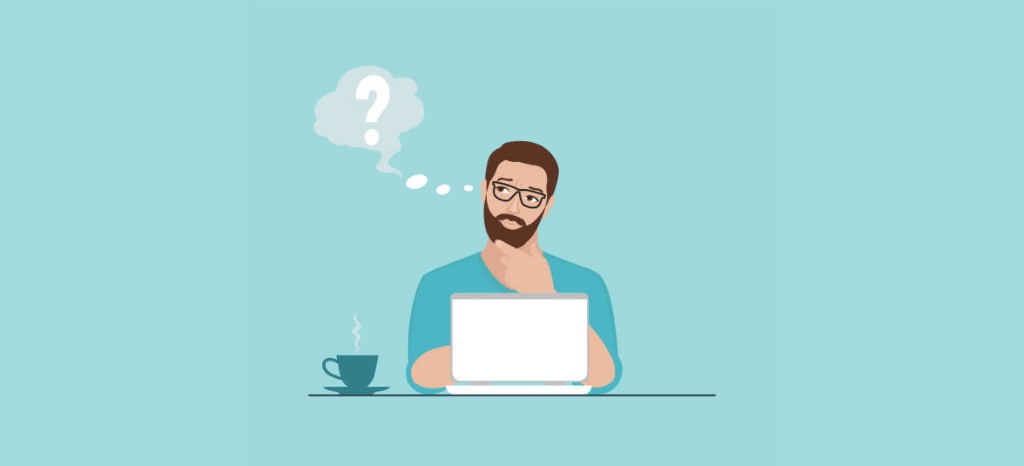
마지막으로 구독한 이메일 뉴스레터는 무엇입니까? 한 달 이상 지났다면 이미 콘텐츠에 대한 관심을 잃기 시작했을 가능성이 큽니다.

뉴스레터에 가입할 때 어떤 식으로든 뉴스레터를 읽기로 결심하는 것입니다. 사실 우리 모두는 이런저런 이유로 이메일 뉴스레터를 구독합니다. 그리고 그러한 이유 중 많은 부분이 좋지만 시간이 지나면서 바뀔 수 있습니다.
그렇기 때문에 구독 중인 이메일 뉴스레터를 정기적으로 재평가하는 것이 좋습니다.
최소한 가끔은 구독 중인 기존 뉴스레터에 대해 다음과 같은 질문을 해야 합니다.
- 내가 읽고 싶은 글인가? 그렇지 않은 경우 구독을 취소합니다. 정말 간단합니다.
- 이것이 내가 이 특별한 순간에 필요하거나 원하는 것입니까? 시간이 지남에 따라 필요와 욕구가 변할 수 있기 때문에 이것은 조금 더 까다롭습니다. 1년 전에는 특정 뉴스레터를 좋아했을지 모르지만 지금은 짜증나거나 관련이 없습니다. 괜찮습니다. 구독을 취소하고 계속 생활하십시오.
- 가끔 이 글을 읽는 나에게 어떤 가치가 있을까? 일부 뉴스레터는 자주 구매하고 할인 쿠폰을 갖고 싶어하는 즐겨 찾는 전자 상거래 시장과 같은 특별한 경우에 유용할 수 있습니다. 그러한 이메일을 유지하거나 수신 거부할 수 있습니다.
질문은 다양할 수 있지만 아이디어는 간단합니다. 구독한 뉴스레터가 여전히 필요한지 재평가하고 구독을 취소하지 않으면 다시 평가하십시오!
4. 대량 구독 취소 도구 사용
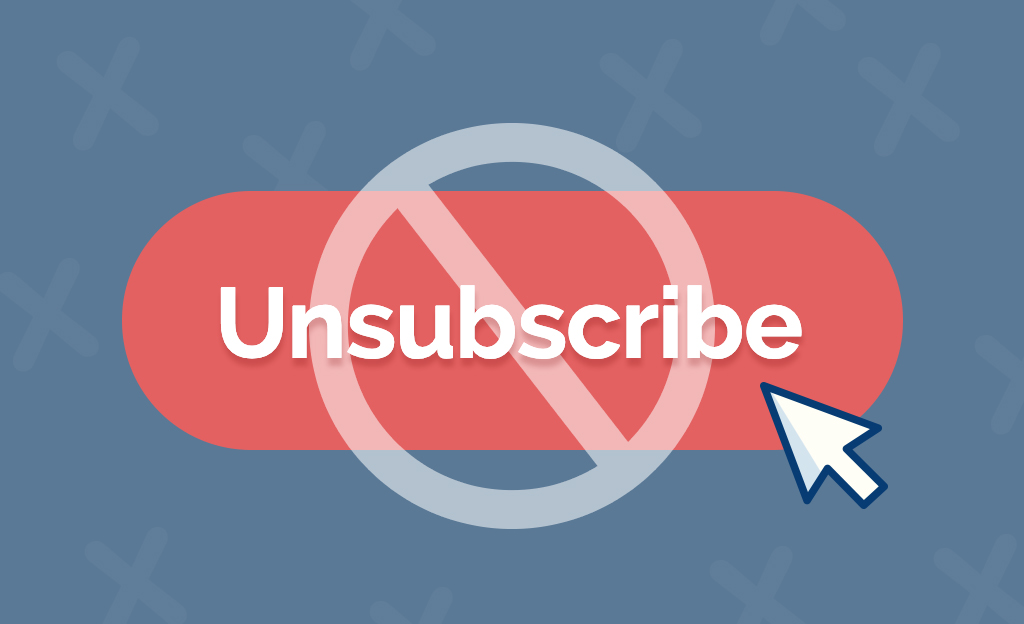
원치 않는 이메일 수신 거부는 간단한 과정처럼 들리지만 대부분의 사람들에게는 그렇지 않습니다. 먼저 각 이메일을 개별적으로 살펴보고 수신 거부 링크를 찾아야 합니다. 그런 다음 클릭해야 합니다. 당신이 대부분의 사람들과 같다면, 이것은 당신이 오히려 피하고 싶은 시간 소모적인 작업입니다.
더 많은 이메일 목록을 한 번에 구독 취소하는 더 간단한 방법을 원하면 대량 구독 취소 도구를 사용하는 것이 좋습니다.
대량 구독 취소 도구 없이 원치 않는 이메일 구독을 취소하려면 많은 시간과 노력이 필요할 수 있습니다. 구독 취소 서비스를 사용하면 각 이메일을 개별적으로 검토할 필요가 없으므로 시간과 에너지를 모두 절약할 수 있습니다. 요즘에는 이러한 도구가 많이 있습니다. Unroll.me는 이를 위한 인기 있는 무료 이메일 도구입니다. 그러나 더 안전한 Notion 또는 LeaveMeAlone을 사용할 수도 있습니다.
5. 중요한 뉴스레터를 제외한 모든 뉴스레터를 말아 올리십시오.
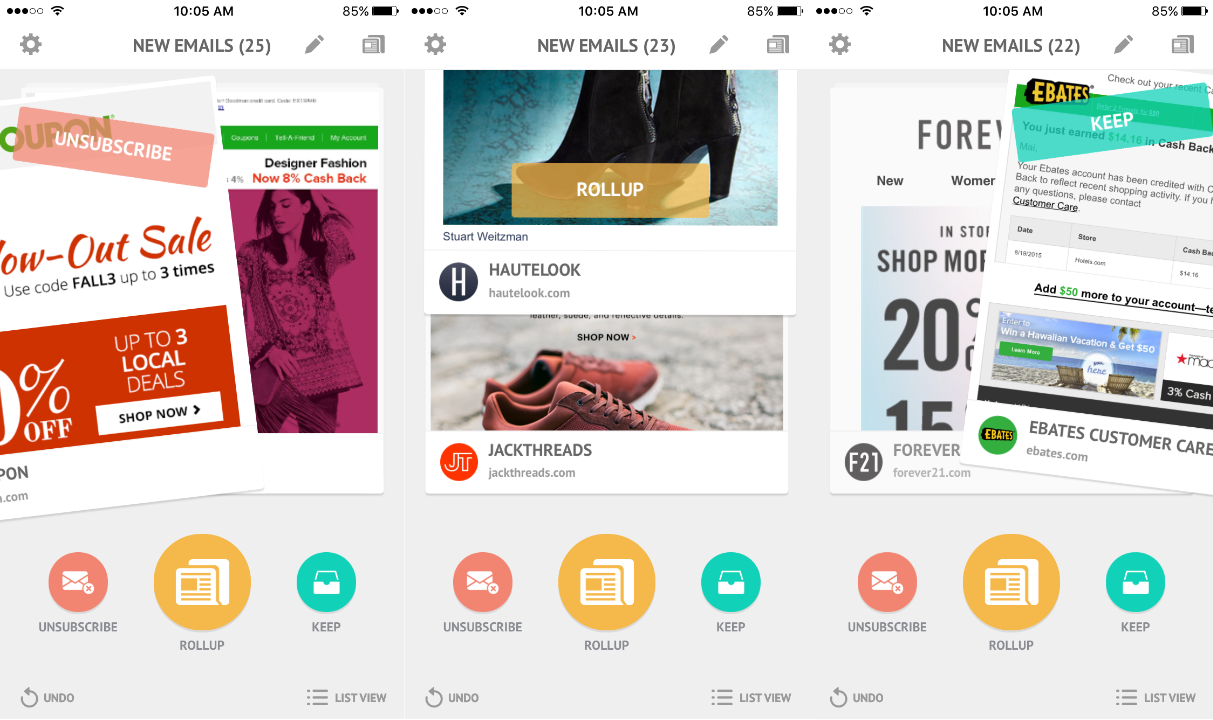
이메일 롤업은 함께 그룹화되어 특정 시간에 전달되는 이메일 모음입니다. 예를 들어, 5개의 다른 뉴스레터에서 업데이트를 수신하도록 구독한 경우 모든 이메일이 포함된 이메일 롤업을 하루에 한 번 또는 일주일에 한 번 받을 수 있습니다.
롤업은 중요한 뉴스레터를 원하는 시간에 추적할 수 있는 좋은 방법입니다. RSS 리더와 비슷하지만 뉴스레터용입니다. 대량 이메일 수신 거부 도구도 이 기능을 제공합니다.
대량 구독 취소 도구를 사용하여 중요한 뉴스레터를 롤업하고 다른 뉴스레터를 구독 취소할 수 있습니다. 충분히 쉽게 들리나요?
이메일 구독 관리에 대한 자주 묻는 질문
이제 이메일 구독을 보다 효과적으로 관리하는 방법에 대한 몇 가지 일반적인 질문에 답변해 보겠습니다.
Gmail에서 이메일을 관리하는 방법은 무엇입니까?
Gmail은 이메일 구독을 쉽게 관리할 수 있는 라벨과 필터를 제공합니다. 다양한 유형의 메일에 대한 탭을 사용할 수도 있습니다.
모든 이메일 구독을 어떻게 중지합니까?
모든 이메일 구독에는 일반적으로 하단에 구독 취소 버튼이나 링크가 있습니다. 클릭하여 특정 이메일 구독을 취소할 수 있습니다.
내 모든 이메일 구독을 어떻게 볼 수 있습니까?
이메일 구독을 나열하는 기본 방법은 없습니다. 그러나 unroll.me 와 같은 타사 도구는 이 기능을 제공합니다.
이메일을 대량으로 수신거부할 수 있습니까?
클릭 한 번으로 모든 이메일 뉴스레터를 구독 취소하는 데 도움이 되는 대량 구독 취소 도구가 있습니다. 즉, Notion, LeaveMeAlone 등
이메일 수신을 거부하는 가장 쉬운 방법은 무엇입니까?
A: 이메일 수신을 취소하는 가장 쉬운 방법은 대량 수신 거부 도구를 사용하는 것입니다.
보다 생산적인 받은 편지함을 만들 준비가 되었습니다.
읽지 않은 이메일은 최악입니다. 그들은 거기 앉아서 당신이 받은 편지함을 열 때마다 당신을 조롱합니다. 거기에 중요한 것이 숨겨져 있다는 것을 알고 있습니다. 당신이 해야 할 일이나 답장을 해야 하는 일. 그러나 받은 편지함을 어지럽히는 원치 않는 이메일이 많아 중요한 이메일을 찾기가 어렵습니다.
그렇기 때문에 이 가이드에서는 이메일 구독을 관리하고 받은 편지함을 깔끔하게 정리하는 방법을 보여주었습니다.
받은 편지함을 깔끔하게 정리하면 얻을 수 있는 이점은 분명합니다. 실제로 해야 할 일에 더 많은 시간을 할애하고 받은 편지함에 넘쳐나는 내용에 대해 스트레스를 덜 받습니다. 바라건대, 이 기사가 계속 진행하고 원하는 결과를 달성하는 데 도움이 되는 몇 가지 기본 팁을 제공할 것입니다.
받은 편지함을 정리하고 생산적으로 만드는 프로세스를 언제 시작할 계획입니까? 나중에 하는 것보다 지금 하는 것이 좋습니다.
